- Home
- Shop
- Blog
News Blog
Neuigkeiten aus der IT und aktuelle Infos zu unseren neuen Produkten finden sie hier.
Wir sehen uns
Mit unseren Konferenzsystemen von 5 bis 100 Teilnehmer schaffen sie beste Umgebung um die Verhandlung und Meetings erfolgreich zu gestalten.
Gerne beraten wir sie dazu.
Für die Anforderungen großer UnternehmenSven Colombo - Über uns
- Kontakt
Worldwide
24 Support
Juniper Networks EX4300-48P PoE 48 Port
449,00 €
inkl. 19 % MwSt.
guter gebrauchter Zustand
Professioneller Kundenservice:
- Schneller Weltweiter Versand
- Keine versteckte Gebühren
- Paket Versand, Speditions Versand mit Express Option
Sicher Einkaufen:

Produktbeschreibung: Juniper 4300 PoE+ mit 48 Ports
Die Juniper 4300 PoE+ ist ein leistungsstarker Ethernet-Switch, der speziell für Unternehmen entwickelt wurde und eine herausragende Leistung sowie erweiterte Funktionen bietet. Dieses Modell ist generalüberholt, was bedeutet, dass es sorgfältig geprüft, aufgearbeitet und getestet wurde, um höchste Qualität und Zuverlässigkeit zu gewährleisten.
Eigenschaften:
1. Portanzahl:Der Switch verfügt über insgesamt 48 Ports, was ausreichend Kapazität für eine Vielzahl von Netzwerkanforderungen bietet.
2. Power over Ethernet Plus (PoE+):Die PoE+-Funktion ermöglicht die Stromversorgung von angeschlossenen Geräten wie IP-Kameras, VoIP-Telefone und WLAN-Zugangspunkte über das Ethernet-Kabel. Dies erleichtert die Installation und reduziert den Bedarf an zusätzlichen Stromkabeln.
3. Hohe Übertragungsgeschwindigkeiten:Die Juniper 4300 PoE+ unterstützt Gigabit Ethernet, um eine schnelle Datenübertragung im gesamten Netzwerk zu gewährleisten.
4. Layer 2 und Layer 3 Funktionalitäten:Der Switch bietet sowohl Layer 2 als auch Layer 3 Funktionalitäten, was eine effiziente Datenweiterleitung und Routing-Möglichkeiten innerhalb des Netzwerks ermöglicht.
5. Redundante Stromversorgung:Die redundanten Stromversorgungsoptionen erhöhen die Ausfallsicherheit des Netzwerks und gewährleisten eine kontinuierliche Verfügbarkeit.
6. Sicherheitsfunktionen:Fortschrittliche Sicherheitsmerkmale wie Zugriffskontrolllisten (ACLs) und Port-Sicherheit tragen dazu bei, das Netzwerk vor unautorisiertem Zugriff zu schützen.
Spezifikationen:
– Modell:Juniper 4300 PoE+
– Portanzahl:48 Ports
– PoE-Standard:PoE+
– Übertragungsgeschwindigkeit:Gigabit Ethernet
– Layer:Layer 2 und Layer 3
– Redundante Stromversorgung:Ja
– Sicherheitsmerkmale: ACLs, Port-Sicherheit
– Zustand:** Generalüberholt
Hinweis:Da es sich um generalüberholte Geräte handelt, können geringfügige Abnutzungserscheinungen auftreten, die jedoch die Leistung und Funktion nicht beeinträchtigen. Jedes Gerät wurde gründlich getestet und zertifiziert, um eine optimale Leistung sicherzustellen.


Schnelle und sichere Lieferung
Wir versenden ihre bestellte Artikel nach Zahlungseingang am darauffolgenden Tag. Bei Bestellung bis 12:00 Uhr kann der Versand noch am selben Tag erfolgen. Alle Pakete haben eine Tracking Nr.
Zustellung sollte in Deutschland nach 2-5 Tagen erfolgen.
EU nach ca. 5-10 Tagen
Versandfirmen
- Hermes
- UPS
- DPD
Wir versenden unsere Artikel mit Hermes, UPS und DPD. Pakete sind alle bis 500 Eur versichert bei höheren Summen werden die Artikel auf mehrere Pakete aufgeteilt oder höher versichert.
UPS wird größtenteils für den Auslandsversand verwendet
Größere Artikel werden mittels Spedition versendet.
Wieviel Strom verbraucht der Juniper EX4300-48P
Der Juniper EX4300-48P verbraucht bis zu 900 W an PoE+ Leistung[1]. Die mitgelieferte Stromversorgungseinheit (PSU) JPSU-1100-AC-AFO bietet 950 W PoE+ Leistung[3].
Citations:
[1] https://www.cdw.com/product/juniper-networks-ex-series-ex4300-48p-switch-48-ports-managed-rack/3122418
[2] https://www.juniper.net/us/en/products/switches/ex-series/ex4300-line-of-ethernet-switches-datasheet.html
[3] https://www.networkscreen.com/EX4300-48P.asp
[4] https://www.juniper.net/us/en/products/switches/ex-series/ex4300-enterprise-switch/specs.html
[5] https://www.juniper.net/us/en/products/switches/ex-series/ex4300-enterprise-switch.html
VLAN einrichten
Um VLANs auf einem Juniper EX4300-48P Switch einzurichten, können Sie die folgenden Schritte befolgen:
1. Erstellen Sie die VLANs: Wechseln Sie in den Konfigurationsmodus und erstellen Sie die VLANs mit den entsprechenden VLAN-IDs. Zum Beispiel:
```plaintext
set vlans VLAN_NAME vlan-id VLAN_ID
```
2. Port-Konfiguration: Weisen Sie die relevanten Ports den erstellten VLANs zu. Zum Beispiel, um den Port ge-0/0/1 dem VLAN zuzuordnen:
```plaintext
set interfaces ge-0/0/1 unit 0 family ethernet-switching vlan members VLAN_NAME
```
3. Überprüfen Sie die Konfiguration: Verifizieren Sie, dass die VLANs und die Portzuordnungen korrekt eingerichtet wurden. Zum Beispiel:
```plaintext
show vlans
show interfaces ge-0/0/1
```
Es ist wichtig zu beachten, dass die genaue Konfiguration je nach den spezifischen Anforderungen und der aktuellen Konfiguration des Switches variieren kann. Es wird empfohlen, die offizielle Dokumentation von Juniper Networks für die spezifische Konfiguration des EX4300-48P zu konsultieren[1].
Zusätzlich können Sie auch Video-Tutorials wie "How To Configure VLANS On Juniper Switches" auf Plattformen wie YouTube finden, die Ihnen bei der Konfiguration von VLANs auf Juniper-Switches helfen können[3].
Citations:
[1] https://www.juniper.net/documentation/us/en/hardware/ex4300/topics/topic-map/ex4300-configuring-junos-os.html
[2] https://www.juniper.net/documentation/us/en/hardware/ex4300/ex4300.pdf
[3] https://www.reddit.com/r/Juniper/comments/n9paz8/how_to_configure_vlans_on_an_ex4300_switch_if_the/
[4] https://www.juniper.net/documentation/us/en/software/junos/multicast-l2/topics/ref/command/show-vlans-bridging-qfx-series.html
[5] https://www.juniper.net/documentation/us/en/software/junos/multicast-l2/topics/topic-map/bridging-and-vlans.html
User anlegen
Um einen Benutzer auf dem Juniper EX4300-48P anzulegen, können Sie die folgenden Schritte ausführen:
- Anmeldung am Switch:
Stellen Sie eine Verbindung zum Switch über die Befehlszeilenschnittstelle (CLI) oder ein anderes geeignetes Verwaltungstool her. - Benutzer anlegen:
Verwenden Sie den Befehl "set system login user class authentication " in der CLI, um einen neuen Benutzer anzulegen. Zum Beispiel:plaintextuser@switch# set system login user neuer_benutzer class super-user authentication plain-text-password - Passwort festlegen:
Nachdem der Benutzer angelegt wurde, werden Sie aufgefordert, ein Passwort für den neuen Benutzer einzurichten. - Bestätigung der Erstellung:
Überprüfen Sie nach der Erstellung des Benutzers, ob dieser ordnungsgemäß angelegt wurde, indem Sie sich mit den Anmeldeinformationen des neuen Benutzers am Switch anmelden.
Es ist wichtig, die Sicherheitsrichtlinien zu beachten und angemessene Zugriffsrechte für den neuen Benutzer festzulegen.
Sicherungskopie der Konfiguration für den Juniper EX4300-48P erstellen
Die genaue Methode zum Erstellen einer Konfigurationssicherung für den Juniper EX4300-48P hängt von Ihren spezifischen Anforderungen und Ihrer Netzwerkinfrastruktur ab. Allgemein können Sie die Konfiguration über die Befehlszeile (CLI) sichern, indem Sie den Befehl "show configuration" verwenden und die Ausgabe in eine Textdatei auf einem externen Gerät kopieren. Alternativ können Sie die Konfiguration über Secure Copy (SCP) oder FTP sichern. Detaillierte Anweisungen hierzu finden Sie in der Konfigurationsdokumentation von Juniper für das Junos OS auf dem EX4300-48P
.Es ist wichtig, regelmäßig Sicherungskopien der Konfiguration zu erstellen, um im Falle eines Ausfalls oder bei Änderungen an der Konfiguration eine Wiederherstellung zu ermöglichen.
Sicherungskopie der Konfiguration des juniper ex4300-48p auf eine externe Festplatte speichern
Um eine Sicherungskopie der Konfiguration des Juniper EX4300-48P auf eine externe Festplatte zu speichern, können Sie die folgenden Schritte befolgen:
- Verbindung mit dem Switch herstellen:
Stellen Sie eine Verbindung zum Switch über die Befehlszeilenschnittstelle (CLI) oder ein anderes geeignetes Verwaltungstool her. - Konfiguration sichern:
Verwenden Sie den Befehl "request system software configuration-backup" in der CLI, um die aktuelle Konfiguration zu sichern. Zum Beispiel:Dieser Befehl sichert die Konfiguration des Switches.plaintextuser@switch> request system software configuration-backup - Übertragung auf die externe Festplatte:
Nachdem die Konfiguration gesichert wurde, können Sie die Datei auf eine externe Festplatte übertragen. Dazu können Sie Secure Copy (SCP) oder FTP verwenden, um die Konfigurationsdatei von Ihrem Switch auf die externe Festplatte zu kopieren.
Es ist wichtig, regelmäßig Sicherungskopien der Konfiguration zu erstellen, um im Falle eines Ausfalls oder bei Änderungen an der Konfiguration eine Wiederherstellung zu ermöglichen.
Sicherungskopie wiederherstellen
Um eine zuvor gesicherte Konfiguration auf dem Juniper EX4300-48P wiederherzustellen, können Sie die folgenden Schritte befolgen:
- Verbindung mit dem Switch herstellen:
Stellen Sie eine Verbindung zum Switch über die Befehlszeilenschnittstelle (CLI) oder ein anderes geeignetes Verwaltungstool her. - Konfiguration wiederherstellen:
Verwenden Sie den Befehl "load replace " in der CLI, um die zuvor gesicherte Konfiguration wiederherzustellen. Zum Beispiel:Dieser Befehl lädt die gesicherte Konfiguration in den aktiven Konfigurationsmodus des Switches.plaintextuser@switch> load replace /pfad/zur/gesicherten/konfigurationsdatei - Bestätigung der Wiederherstellung:
Überprüfen Sie nach dem Laden der gesicherten Konfiguration, ob alle Einstellungen ordnungsgemäß wiederhergestellt wurden.
Es ist wichtig, vorsichtig zu sein, wenn Sie Konfigurationen ersetzen, da dies die laufende Konfiguration des Switches sofort ändert. Stellen Sie sicher, dass die gesicherte Konfiguration korrekt ist, bevor Sie sie wiederherstellen.
Factory Reset
Um den Juniper EX4300-48P auf die Werkseinstellungen zurückzusetzen, können Sie eine der folgenden Methoden verwenden:
1. **Verwendung des Factory Reset/Mode-Buttons:**
Drücken Sie den Factory Reset/Mode-Button für 10 Sekunden. Der Switch wechselt in die werkseitige Standardeinstellung, und die Konsole zeigt "committing factory default" an[1].
2. **Verwendung des Befehls "request system zeroize":**
Öffnen Sie die Befehlszeile (CLI) und geben Sie den Befehl "request system zeroize" ein. Dieser Befehl löscht alle Konfigurationen und setzt den Switch auf die Werkseinstellungen zurück[2].
3. **Verwendung des Load Factory Default-Befehls:**
Öffnen Sie die Befehlszeile (CLI) und geben Sie die folgenden Befehle ein:
```plaintext
user@switch# load factory-default
user@switch# delete system commit factory-settings
user@switch# commit
```
Dies ersetzt die aktuelle aktive Konfiguration durch die werkseitige Standardeinstellung[5].
Es wird empfohlen, vor dem Zurücksetzen auf die Werkseinstellungen eine Sicherungskopie Ihrer aktuellen Konfiguration zu erstellen, falls Sie die Daten später wiederherstellen müssen.
Citations:
[1] https://www.juniper.net/documentation/us/en/hardware/ex3400/topics/topic-map/ex3400-configuring-junos-os.html
[2] https://www.urtech.ca/2021/07/solved-video-step-by-step-factory-reset-wipe-a-juniper-ex-switch/amp/
[3] https://www.juniper.net/documentation/en_US/release-independent/topics/task/configuration/ex-series-switch-default-factory-configuration-reverting.html
[4] https://youtube.com/watch?v=dv9b2rcQvXY
[5] https://www.juniper.net/documentation/us/en/software/junos/cli/topics/topic-map/junos-factory-default.html


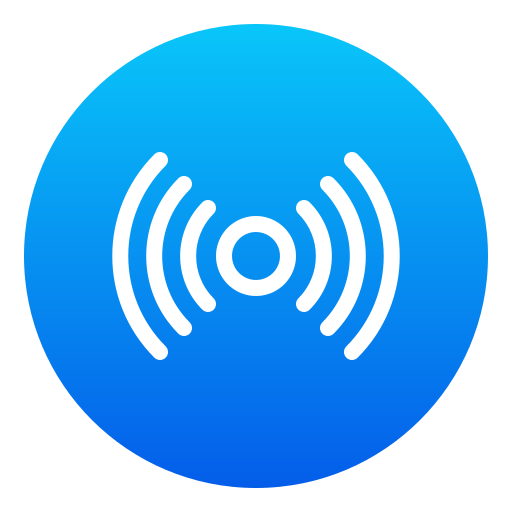

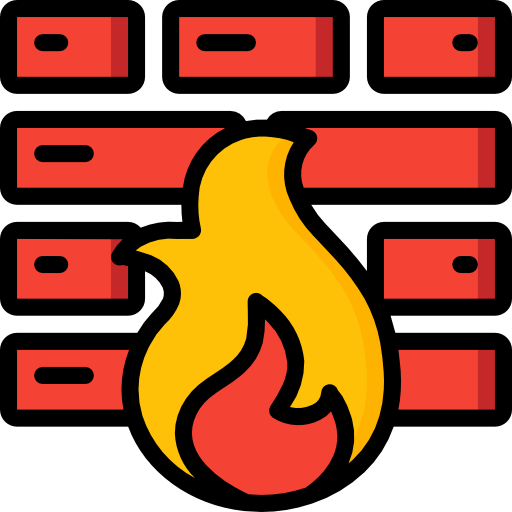

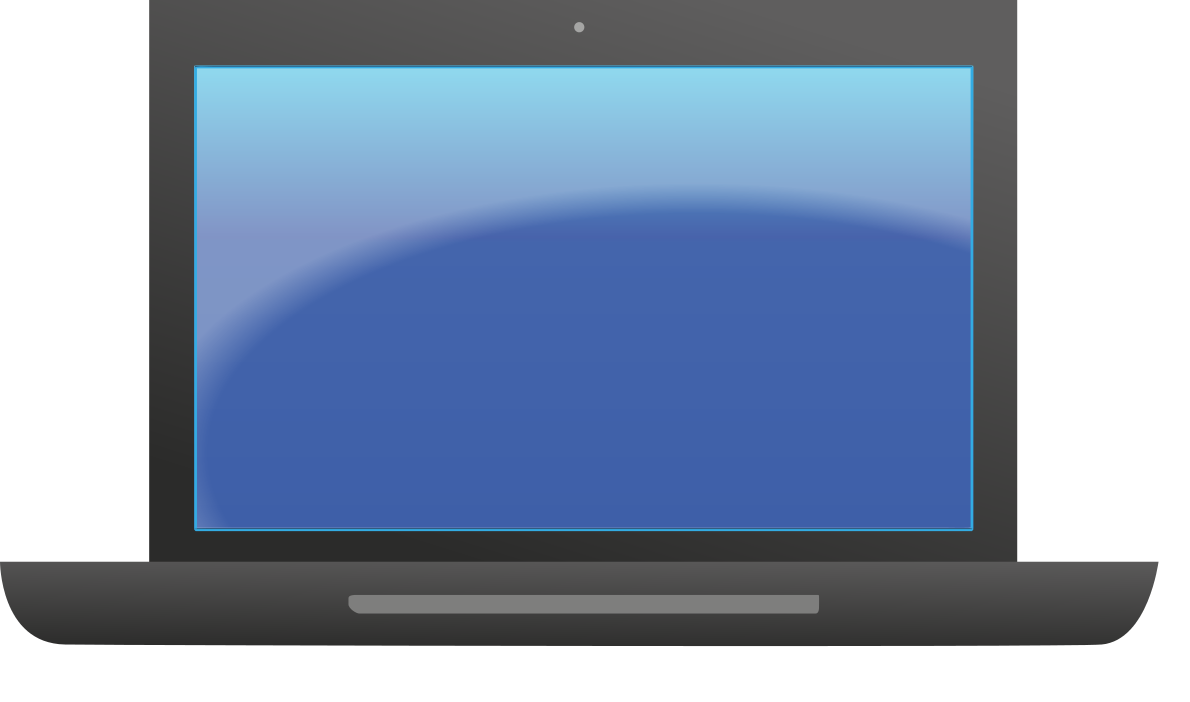












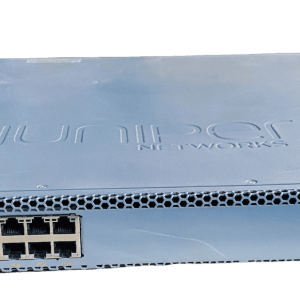






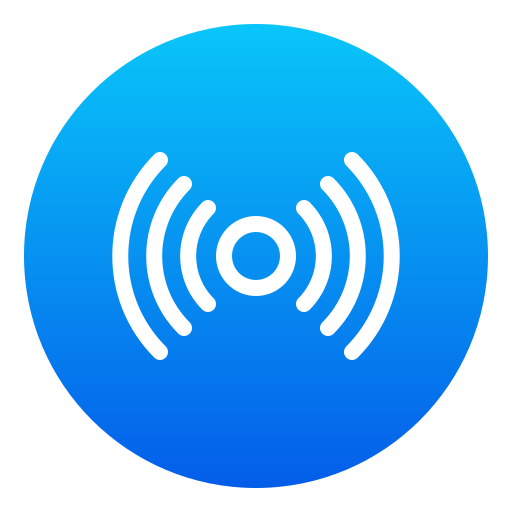






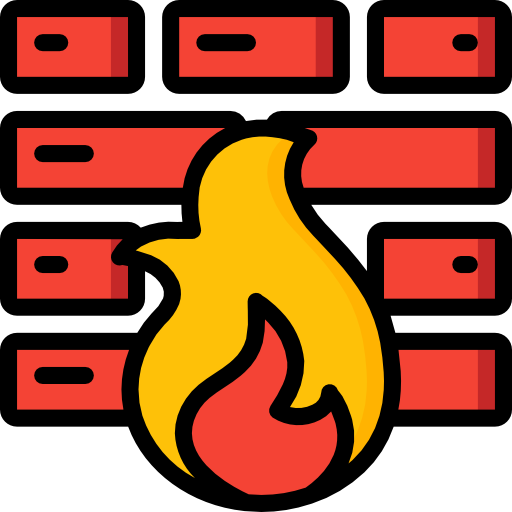

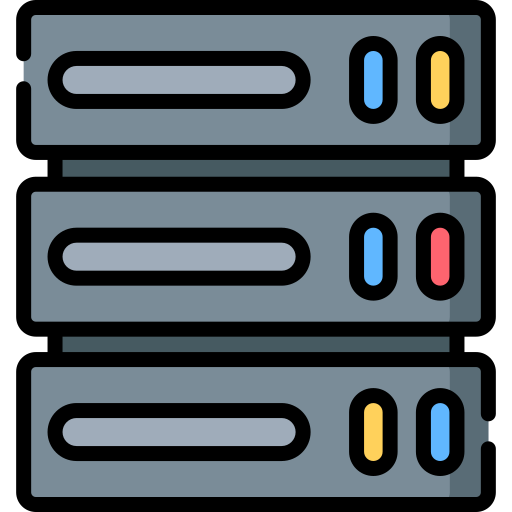




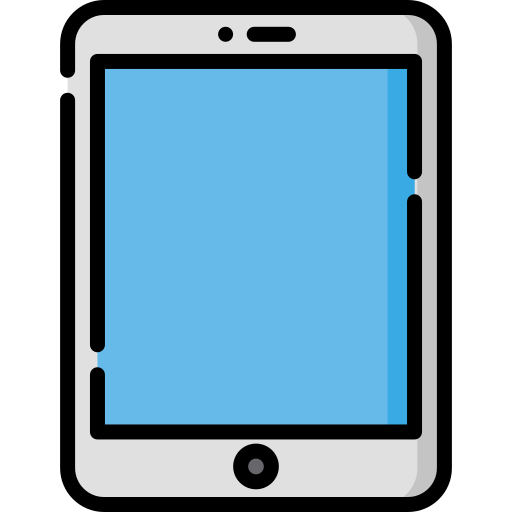

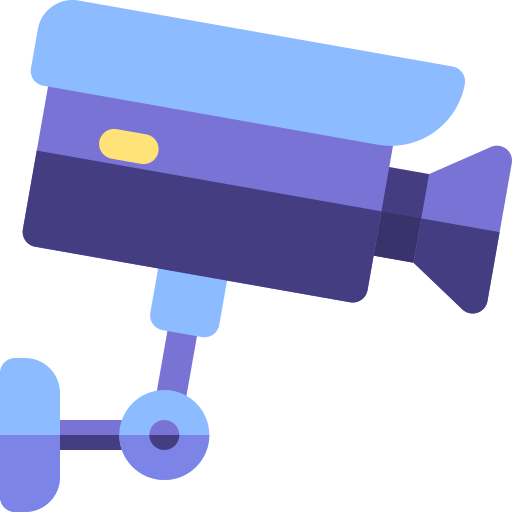
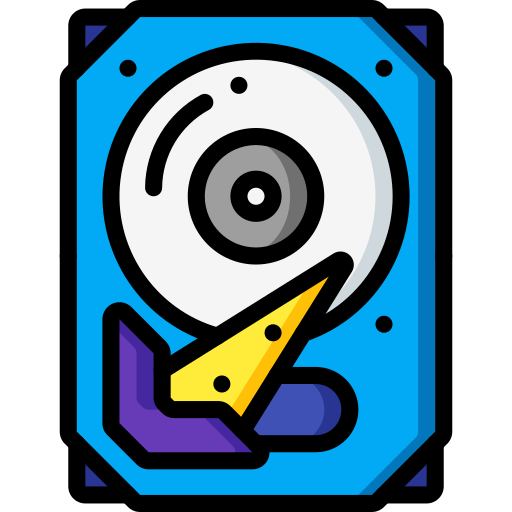

Bewertungen
Es gibt noch keine Bewertungen.